最近用uniapp开发h5 实现扫码功能 前端界面如图
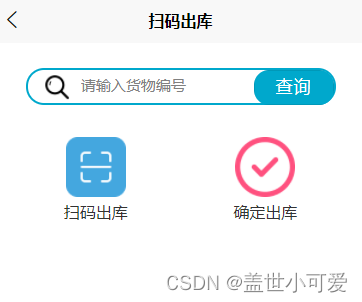
首先打开uniapp官网,在uni-app官网上发现uni-app不支持H5扫码功能。失望ing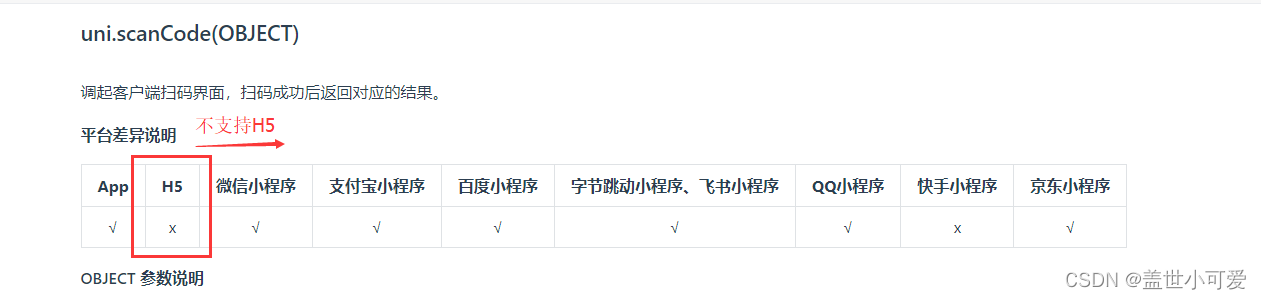
but 往官网下面看 有几行提示信息 惊喜ing
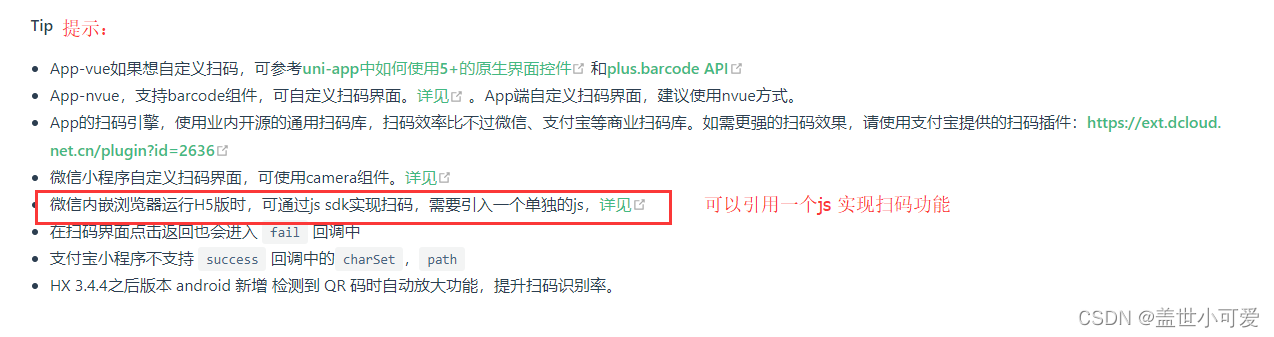
话不多说 上才艺
步骤一:引入sdk
这里有两种引入方式:
1.按照文档的方法,下载js文件,直接引入到项目里
2.通过npm安装
npm install weixin-js-sdk --save
// 按需引入
import wx from 'weixin-js-sdk';
步骤二:配置微信config信息
// 最好是在onLoad中调用
onLoad: function () {
this.getCofig();
},
methods: {
// 配置信息
getCofig() {
const that = this;
let url = '';
let ua = navigator.userAgent.toLowerCase();
url = window.location.href.split('#')[0]; //获取到的url是当前页面的域名
// GetWeixinScan 后端提供配置信息
uni.request({
url: '/api/goods/wx/wx_jsapi_ticket', // 此处找后端要接口 微信不能使用端口访问端口改为 wx
method: 'GET',
data: {
url: url // 当前页面的域名
},
success: (response) => {
const res = response.data;
console.log(res, 'resres')
if (res) {
that.wxConfig(
res.appId,
res.timestamp,
res.nonceStr,
res.signature
);
} else {
alert('获取配置信息返回为空');
}
}
, fail: error => {
console.log(error, '请求获取微信配置失败 请求方法:http://xx.haileer.top:8901/wx_jsapi_ticket');
}
});
},
//wx.config的配置
wxConfig(appId, timestamp, nonceStr, signature) {
wx.config({
debug: false, // 开启调试模式,
appId: appId, // 必填,企业号的唯一标识
timestamp: timestamp, // 必填,生成签名的时间戳
nonceStr: nonceStr, // 必填,生成签名的随机串
signature: signature, // 必填,签名
jsApiList: ['scanQRCode', 'checkJsApi'], // 必填,需要使用的JS接口列表
});
wx.ready(() => {
console.log('配置完成,扫码前准备完成')
})
wx.error(function (res) {
alert('出错了:' + res.errMsg); //wx.config配置错误,会弹出窗口哪里错误,然后根据微信文档查询即可。
});
},
}
步骤三:触发事件实现扫码功能
// 点击扫码 区分普通扫码和H5扫码
scan() {
const that = this
// #ifndef H5
uni.scanCode({
success: function (res) {
console.log("进来了1")
console.log('条码res:' + res);
console.log('条码类型:' + res.scanType);
console.log('条码内容:' + res.result);
},
fail: error => {
console.log("暂不支持1")
}
});
// #endif
// #ifdef H5
// this.log("暂不支持H5扫码 走onScan这个方法")
this.onScan()
// #endif
},
// h5扫描二维码并解析
onScan() {
const that = this;
wx.scanQRCode({
needResult: 1, // 默认为0,扫描结果由微信处理,1则直接返回扫描结果,
scanType: ['qrCode', 'barCode'], // 可以指定扫二维码还是一维码,默认二者都有
success: function (res) {
var result = res.resultStr; // 当 needResult 为 1 时,扫码返回的结果
var resultArr = result.split(','); // 扫描结果以逗号分割数组
var codeContent = resultArr[resultArr.length - 1]; // 获取数组最后一个元素,也就是最终的内容
},
fail: function (response) {
console.log("调用扫码失败")
that.$toast(response);
alert(' wx.scanQRCode失败')
},
});
},
注意事项
在调用后端接口获取config信息的时候
1.后端提供的接口 端口号使用wx代替
2.传给后端的url参数,记得一定是网页域名 const url = location.href.split(‘#’)[0]
3.可以提醒后端把jsapi_ticket的值也返回,便于在自行使用工具校验签名算法的时候输入
4.可以提醒后端把timestamp把后三位数去掉,因为签名校验中的timestamp最多只能输入10位





















 4797
4797











 被折叠的 条评论
为什么被折叠?
被折叠的 条评论
为什么被折叠?








